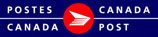Décrire l'envoi
Lorsque vous créez ou ouvrez un envoi Courrier de quartier, un écran contenant le premier de trois onglets avec tous les champs obligatoires permettant de décrire l'envoi s'affiche.
Bien que les sections relatives aux envois Données de facturation, Caractéristiques des envois, Articles de courrier et le tableau des articles de courrier soient communes à tous les envois, seuls les champs relatifs aux envois Courrier de quartier s'affichent.
Ces champs peuvent être remplis automatiquement en fonction des préférences définies, des renseignements saisis pour un précédent envoi ou si vous créez un envoi à partir d'un modèle. Les champs peuvent aussi être remplis à partir d'une importation. La plupart des champs déjà remplis peuvent être modifiés.
Les actions Sauvegarder, Aperçu, Générer un plan de dépôt, Finaliser ou Transmettre déclenchent la validation des renseignements indiqués. Les erreurs et les champs vides seront marqués d'une croix rouge  . Remarque : Lorsque vous effectuez des modifications, assurez-vous de cliquer sur Mettre à jour pour les sauvegarder.
. Remarque : Lorsque vous effectuez des modifications, assurez-vous de cliquer sur Mettre à jour pour les sauvegarder.
Conseils importants pour effectuer une importation :
Format du fichier type 4 :
Étape 1 : Créez un nouvel envoi
Étape 2 : Sélectioner Dimension des articles (dans la section Caractéristiques des envois)
Étape 3 : Cliquez sur Importer et suivez le procédé d'importation
Format de fichier type 1, 2, 3 :
Étape 1 : Créez un nouvel envoi
Étape 2 : Sélectionner Dimension des articles (dans la section Caractéristiques des envois)
Étape 3 : Sélectionner Importer et suivez le procédé d'importation; vous pouvez maintenant continuer avec les champs obligatoires dans la section Décrire l’article de courrier et suivez le procédé d'importation.
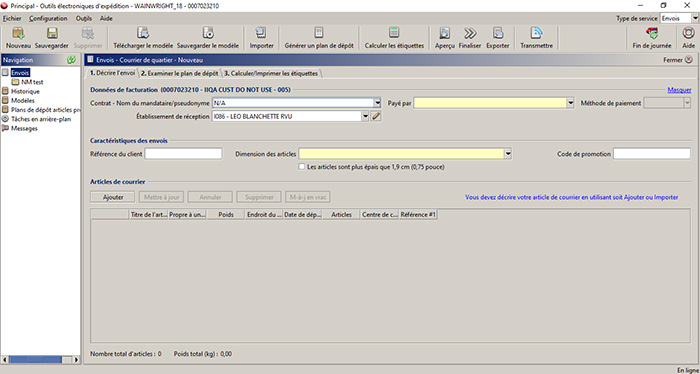
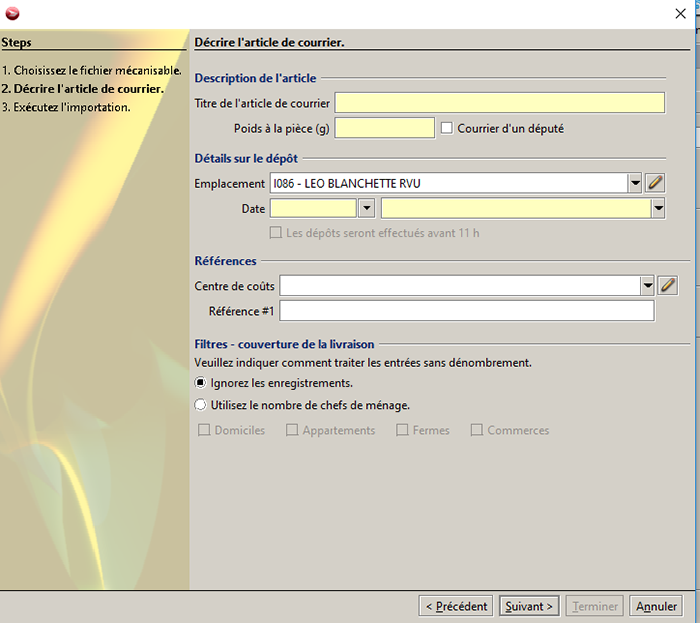
Nota : Pour obtenir de plus amples renseignements sur l'importation des fichiers, veuillez consulter les documents Importation des fichiers et Comment importer un fichier de Courrier de quartier dans l'OEE 2.0